日期:2025-11-01
版本:6.41.11.2
日期:2025-10-25
版本:v6.40
日期:2025-09-07
版本:2.1.0
日期:2025-08-30
版本:6.41
日期:2025-08-20
版本:6.42.41.2
日期:2025-08-10
版本:6.32.11
《Internet Download Manager》(俗称“idm下载器”),能够高速下载游戏,视频等等资源的实用工具。畅爽体验极速下载速度,不再受各种工具限制,欢迎前来下载使用!
《Internet Download Manager》(IDM下载器)可以提升你的下载速度最多达5倍,安排下载时程,或续传一半的软件。续传功能可以恢复因为断线、网络问题、计算机当机甚至无预警的停电导致下传到一半的软件。此程序具有动态档案分割、多重下载点技术,而且它会重复使用现有的联机,而不需再重新联机登入一遍。聪明的in-speed技术会动态地将所有设定应用到某种联机类型,以充分利用下载速度。
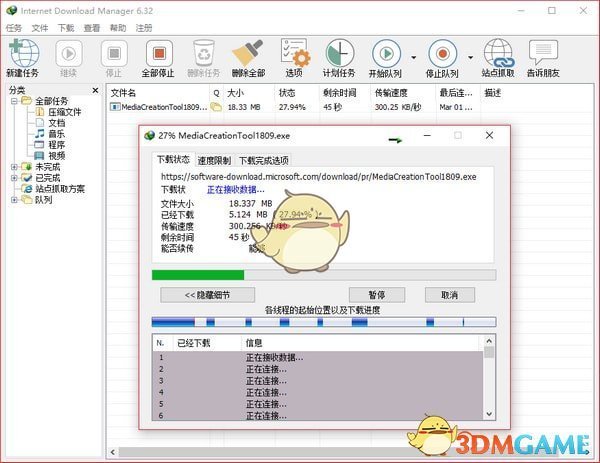
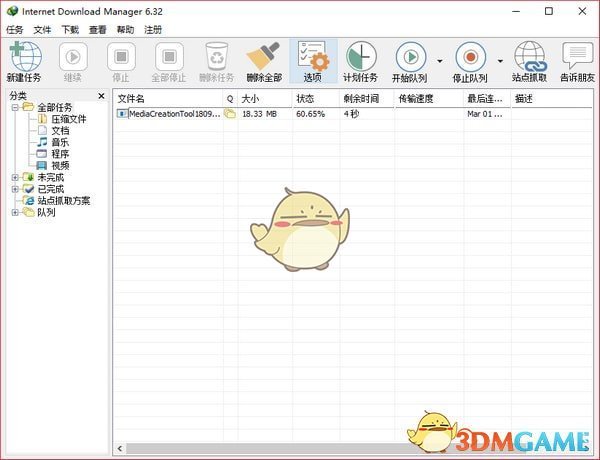
1、Internet Download Manager 支持所有流行的浏览器,包括:Microsoft Internet Explorer,Netscape,MS N Explorer,AOL,Opera,Mozilla,Mozilla Firefox,Mozilla Firebird,Avant Browser,MyIE2,Google Chrome等。如果启用高级集成,则可以捕获和接管从任何程序的下载。Internet Download Manager 支持 HTTP,FTP,HTTPS 和 MMS 协议。IDM 不是p2p下载软件,因此无法用于下载通过BT和eMule发布的内容;
2、建议把“Languages\idm_chn.lng”旧版语言文件删除,不然会与繁体中文起冲突出现乱码。
1、对于某些只允许单线程下载的链接(如某些论坛附件) 需把连接数改为1。因为IDM默认使用多线程(8个)下载
2、点击下载链接的同时按住“Alt”键可暂时禁用IDM下载(也就是用你浏览器的默认下载方式比如IE)。
3、首次运行会提示下载中文语言文件,选择“是”即可。
1、在本站下载资源并解压缩,双击其中的“IDMan.exe”文件;
2、按照指示流程进行设置(以下以谷歌浏览器为例);
3、点击右上角的设置按钮,选择“更多工具”,选择“扩展程序”,将IDM右下角的按钮打开即可开始使用。
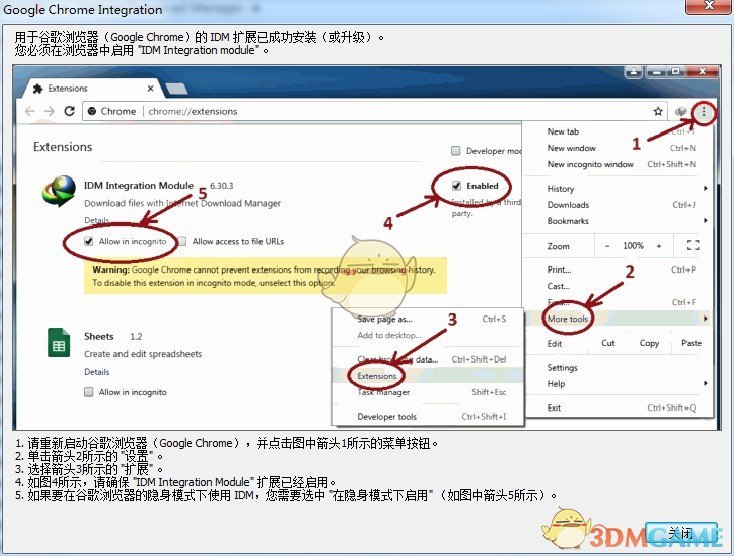
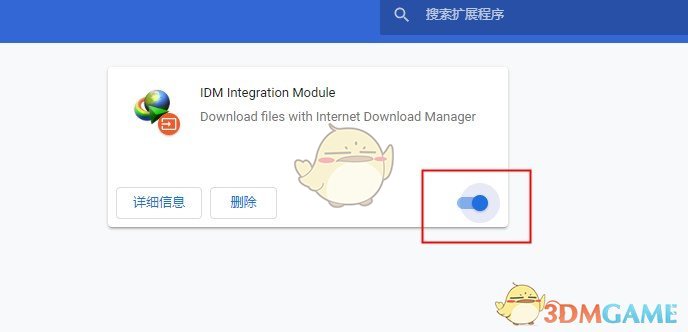
问:IDM被提示盗版后不能使用怎么办?
答:当你的IDM被提示盗版后,下载东西会弹出IDM然后自动退出,我们可以通过 ALT+右键点击下载地址。这样就可以不调用IDM下载了。
问:怎么关闭“IEMonitor.exe”进程?
答:一般IDM默认会启动两个进程,分别是“IDMan.exe”、”IEMonitor.exe”。“IDMan.exe”是主程序进程不能关闭的,“IEMonitor.exe”是监视IE内核浏览器点击事件的,关闭”IEMonitor.exe”这个进程在IDM菜单-下载-选项-常规-监视基于IE内核浏览器。把这里的勾去掉就可以。
问:怎么设置临时文件夹?
答:IDM程序默认的临时文件夹是设置在C盘的,这样会比较占用C盘的空间。多线程情况下,临时目录和保存目录设置在不同的分区。单线程情况下,临时目录和保存目录设置在相同的分区。在IDM菜单-下载-选项-保存位置-临时文件夹。
问:怎么设置IDM为单线程下载?
答:个人觉得IDM多线程和单线程下载,速度上没太大的区别。在IDM菜单-下载-选项-连接-默认最大连接数-设置为1
问:怎么备份IDM设置?
答:很多朋友都问我,每次重装系统后都要把IDM重新设置一遍很麻烦。问我怎么备份IDM的设置。其实IDM的设置是保存在注册表的,只要我们把注册表导出。重装系统后再导入注册就行了。运行”regedit”-”HKEY_CURRENT_USER\Software\DownloadManager”-导出。
问:怎么关联浏览器?
答:IDM一般都是默认关联浏览器的,但是也有些浏览器关联不到。我们可以通过设置关联的。下载 – 选项 -添加浏览器 – 找到你浏览器的主程序
问:提示无效Chrome浏览器集成怎么办?
答:很多朋友都问这个问题,其实不是IDM的问题,是浏览器扩展没有安装好。
日期:2025-11-01
版本:6.41.11.2
日期:2025-10-25
版本:v6.40
日期:2025-09-07
版本:2.1.0
日期:2025-08-30
版本:6.41
日期:2025-08-20
版本:6.42.41.2
日期:2025-08-10
版本:6.32.11

Neat Download Manager1.3.24
下载
qBittorrent4.3.7
下载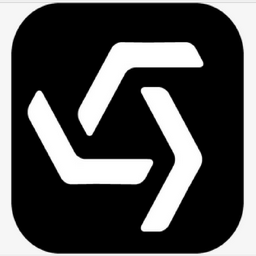
BitDesk1.1.8.0528
下载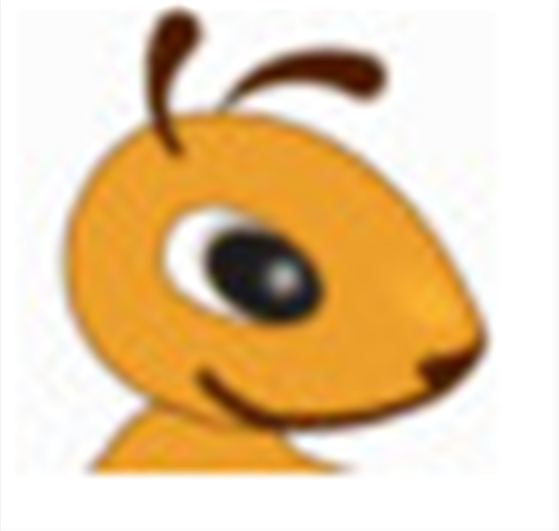
蚂蚁下载器旧版本
下载
芒果TV电脑版6.7.15.0
下载
《Personal Diary Editor》最新版
下载
PCL2启动器正式版
下载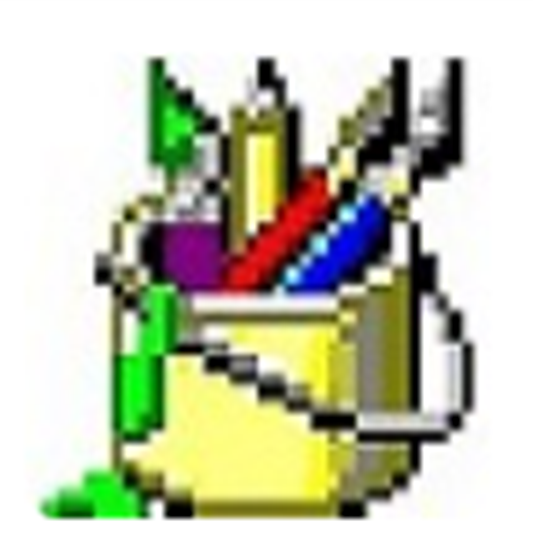
Pixarra TwistedBrush Tree Studiov1.0.0
下载107.76MB
2025-10-31
6.24MB
2025-10-31
19.30MB
2025-10-31
38.25MB
2025-10-31
323.66MB
2025-10-31
1.03MB
2025-10-31
84.55MB / 2025-09-30
248.80MB / 2025-07-09
2.79MB / 2025-10-16
63.90MB / 2025-07-08
1.90MB / 2025-09-07
210.99MB / 2025-06-09
374.16MB / 2025-10-26
京ICP备14006952号-1 京B2-20201630 京网文(2019)3652-335号 沪公网安备 31011202006753号违法和不良信息举报/未成年人举报:legal@3dmgame.com
CopyRight©2003-2018 违法和不良信息举报(021-54473036) All Right Reserved













玩家点评 (0人参与,0条评论)
热门评论
全部评论